icSpeech Professional Edition正式版是款针对医学行业所打造的参数语音治疗工具。icSpeech Professional Edition最新版旨在帮助用户实时评估和纠正您的语音,凭借其先进的语音识别功能,可以为您提供准确的结果。icSpeech Professional Edition还可以进行同步录音,并对各种参数(包括语音,语音,气流和语言)执行精确,可重复的测量。
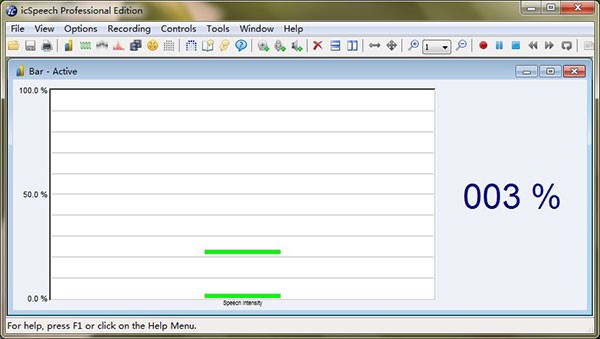
icSpeech Professional Edition软件功能
音调跟踪器:
icSpeech支持多种显示和测量音高的方法。
实时Bar是有用的生物反馈工具,可以随着音调的增加而向上移动。这在处理持续声音时特别有用。
波形显示使您可以在完整单词或短语发声期间查看音高轮廓。
语音检测器:
icSpeech采用了一种强大的技术来从声音信号中获取声音信息。
在进行有声无声区分和测量诸如语音强度,语音开始时间和语音持续时间之类的参数时,这很有用。
icSpeech支持多种显示语音参数的方式。
频谱分析仪:
提取基本频率和相关谐波以及声道共振(共振峰频率)的能力使icSpeech频谱分析仪成为功能强大的语音分析工具。
支持频谱图,FFT和LPC显示。
视频截取:
使用网络摄像头,您可以在讲话过程中查看和记录嘴唇,牙齿,下巴,舌头和面部的肌肉。
使用特殊的视频效果还可以使icSpeech与年幼的孩子互动,使您可以捕获所有重要的语音数据。
录音机:
借助icSpeech,您可以进行录制并对录制的语音数据进行精确,可重复的测量。
图片,单词或短语可以配置为以设置的时间间隔提示说话者。这些提示还可以注释记录的数据,从而更容易找到感兴趣的语音片段。
测量咽喉功能不全:
语音期间同时测量鼻腔和口腔的气流可以提供对咽喉功能不全(VPI)的测量。
icSpeech与SNORS +兼容,后者是一种风速计,可提供大量的空气动力学和声学信息。
测量舌头运动:
电描记法(EPG)可测量言语过程中舌头与硬pal的接触程度,并提供有关发音部位的定性和定量数据。
icSpeech支持多通道EPG,并与Linguagraph电泳仪系统兼容。
icSpeech Professional Edition软件特色
可以评估,分析和纠正您的语音质量
最大记录持续时间从1分钟增加到60分钟
向录音机添加了预先录制的音频提示
为可懂度记分器添加了颜色编码
识别的单词以绿色突出显示
无法识别的单词以红色突出显示
自动跳过无法识别的单词
将分析光标添加到以下实时显示:
波形图
频谱图
光谱
icSpeech Professional Edition安装步骤
1、下载软件压缩包文件,首先点击“icSpeech Professional Edition 3.3.0.exe”安装icSpeech Professional Edition原版程序
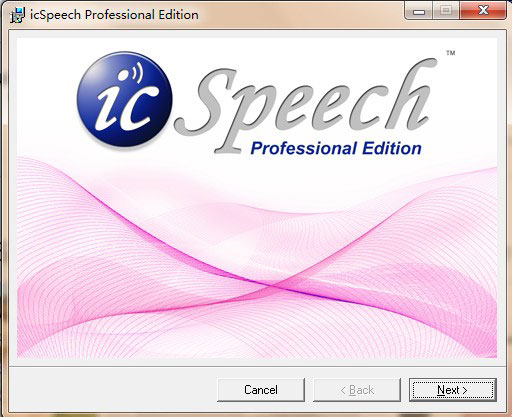
2、阅读并同意软件安装协议
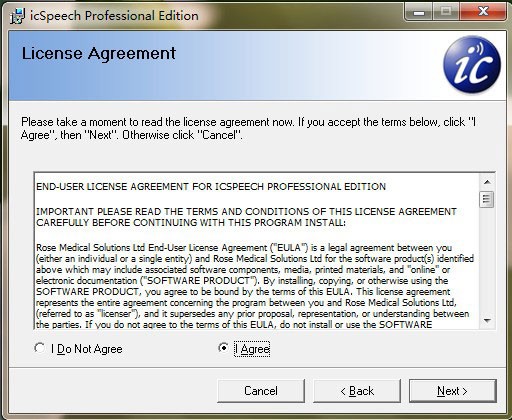
3、选择软件安装路径
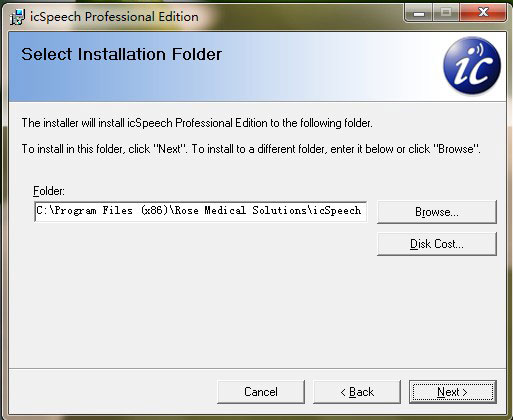
4、核对安装信息,确认无误后即可点击【Next】按钮继续
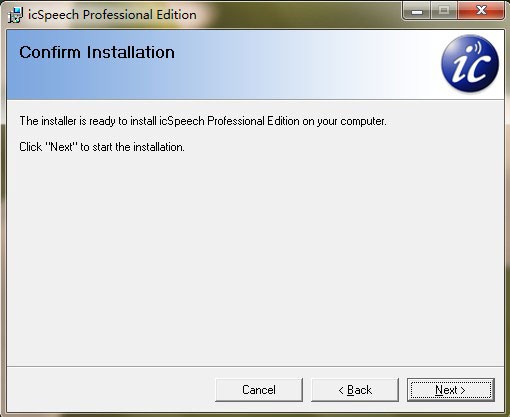
5、等待程序安装完毕,直接退出向导即可
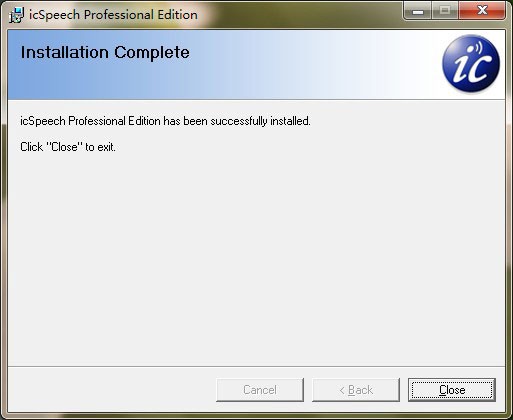
icSpeech Professional Edition系统需求
操作系统 Windows 10、8、7,Vista和XP
中央处理器 最低1 GHzIntelPentium或同等性能
记忆 至少1 GB RAM
存储 100 MB的可用硬盘空间
麦克风(可选) 任何PC兼容的麦克风
网络摄像头(可选) 任何USB Windows兼容的网络摄像头网络摄像头
抓帧器(可选) 兼容Microsoft WDM的Frame Grabber
测鼻仪(可选) 鼻麦克风
风速仪(可选)
电泳图谱(可选) Linguagraph EPG
电描记法(可选) 喉镜EGG
icSpeech Professional Edition使用说明
一、音讯设定
为了获得最佳性能,设置正确的音频录制电平很重要。请按照下列步骤操作,以确保正确配置您的麦克风:
箭头将麦克风插入计算机上的麦克风插座。通常用一个小的麦克风符号表示。或者,如果您的麦克风兼容USB,请将其插入备用USB端口。有关更多信息,请查阅硬件文档。
箭头单击音频设置工具栏按钮音频设置工具栏按钮
箭头在“音频设置”对话框中,选择首选的音频捕获设备。根据您的系统配置,可能有多个设备可用。
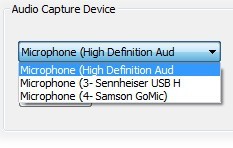
箭头确保选择了正确的音频输入。

箭头对着麦克风讲话,观察显示的音频波形。
箭头调整记录电平以优化波形幅度,如下所示。
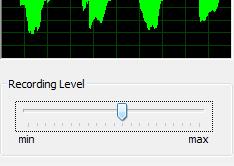
箭头避免过度振幅或削波:
箭头避免低振幅:
箭头避免大量背景噪音。考虑使用具有内置噪音消除功能的头戴式麦克风。
二、视频设置
1、网络摄像头设置
icSpeech将自动检测您的计算机可能具有的任何内置网络摄像头。或者,您可以将外部USB网络摄像头插入计算机上的备用USB端口。安装完成后,请按照以下步骤操作,以确保正确配置了网络摄像头:
箭头单击“视频设置”工具栏按钮“视频设置”工具栏按钮
箭头在“视频设置”对话框中,选择首选的网络摄像头。根据您的系统配置,可能有多个设备可用。
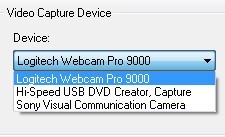
箭头调整网络摄像头,使拍摄对象在显示屏中居中放置。
箭头如有必要,调整亮度和对比度。
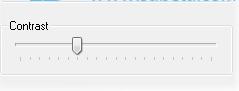
2、帧抓取器设置
图像采集卡是一种设备,可让您从各种来源捕获高分辨率模拟图像,并将其直接发送到PC。该选件可直接连接摄录机,视频透视或鼻内窥镜成像系统。
请按照以下步骤配置您的图像采集卡:
arrow根据您的视频源,将复合视频或S-Video电缆连接在图像采集卡和视频源上的视频输出连接器之间。
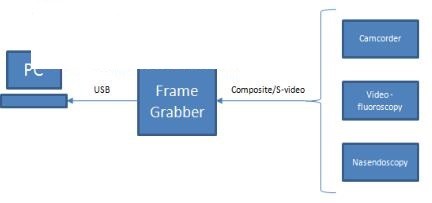
箭头将图像采集卡插入计算机上的备用USB端口。
箭头单击“视频设置”工具栏按钮“视频设置”工具栏按钮
箭头在“视频设置”对话框中,选择您的图像采集卡。根据您的系统配置,可能有多个设备可用。
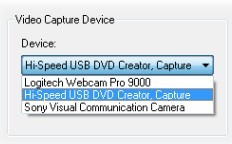
箭头选择与您的输入设备匹配的视频输入源。有关可用选项,请查阅您的视频源文档。
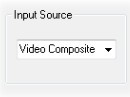
箭头选择与您的输入设备匹配的视频格式。有关可用选项,请查阅您的视频源文档。
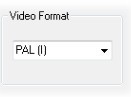
箭头确保图像显示正确。
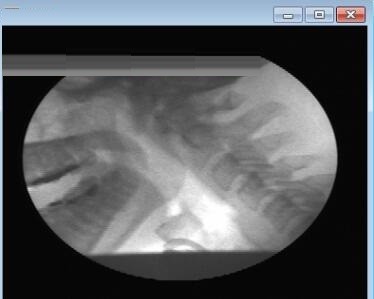
箭头如有必要,调整亮度和对比度。
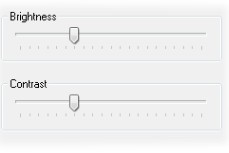
icSpeech Professional Edition更新日志
1.修正了其它bug;
2.优化了软件的兼容性。
